苹果12不按侧边如何锁屏?
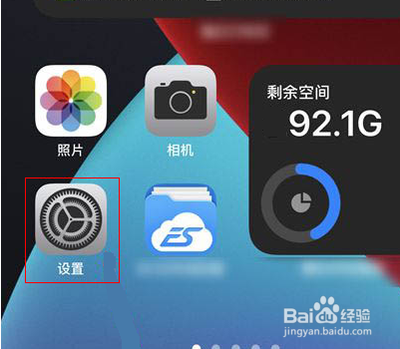
苹果12不按侧边如何锁屏
使用辅助功能进行锁屏
苹果12提供了多种方式来设置锁屏,即使不依赖侧边按钮。以下是通过辅助功能实现锁屏的方法:
步骤详解
- 打开桌面【设置】。
- 点击【辅助功能】。
- 点击【触控】。
- 点击打开【辅助触控】。
- 点击自定操作下的【单点】。
- 点击【锁定屏幕】即可。
注意事项
- 确保您的设备已更新到最新的iOS版本,以便获得最佳的辅助功能支持。
- 如果您在使用过程中遇到任何问题,可以尝试重启设备或重置辅助功能设置。
设置自动锁屏时间
除了使用辅助功能外,您还可以设置自动锁屏时间,以便在不手动操作的情况下,屏幕会在一段时间无操作后自动锁定。
步骤详解
- 打开"设置"应用程序。
- 点击"显示与亮度"选项。
- 点击"自动锁定"选项,选择您想要的时间间隔(例如,2分钟)。
- 可以选择打开或关闭"显示时钟"选项,以便在锁屏界面上显示时钟。
注意事项
- 自动锁屏功能可以在一定程度上提高手机的安全性,但也请注意不要设置过短的时间间隔,以免影响正常使用。
关闭侧边按钮的影响
如果您关闭了侧边按钮,可能需要通过其他方式来设置锁屏。以下是关闭侧边按钮的相关信息:
方法一:通过设置关闭侧边按钮
- 打开快捷命令应用,点击"创建快捷方式"。
- 在搜索栏中输入"侧边按钮",选择相应的动作。
- 点击"下一步",然后为快捷方式指定一个名称。
方法二:通过辅助功能关闭侧边按钮
- 打开桌面【设置】。
- 点击【辅助功能】。
- 点击【触控】,再开启【辅助触控】。
- 选择一种自动出现操作,勾点击投票【移动到屏幕】去掉。
注意事项
- 关闭侧边按钮后,如果需要重新启用,请按照相应的方法进行操作。
通过以上方法,您可以根据自己的需求选择合适的锁屏方式,享受更加便捷和安全的使用体验。
本篇文章所含信息均从网络公开资源搜集整理,旨在为读者提供参考。尽管我们在编辑过程中力求信息的准确性和完整性,但无法对所有内容的时效性、真实性及全面性做出绝对保证。读者在阅读和使用这些信息时,应自行评估其适用性,并承担可能由此产生的风险。本网站/作者不对因信息使用不当或误解而造成的任何损失或损害承担责任。
